谷歌浏览器下载缓慢如何有效优化与提升速度
时间:2025-07-21
来源:Google Chrome官网
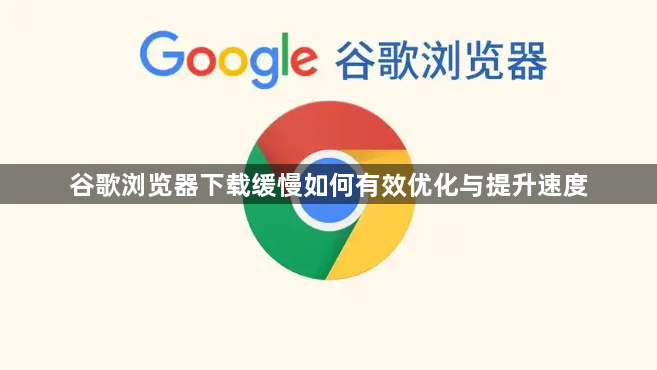
1. 启用多线程下载:在浏览器地址栏输入chrome://flags并回车,在搜索栏中输入downloading,找到Parallel download选项,将其右侧的下拉箭头改为Enabled,然后点击Relaunch自动重启浏览器,即可开启多线程下载支持,能同时对资源建立多个连接,发起多个下载请求,从而提升下载速度。
2. 检查网络连接:确保网络连接稳定,可尝试重启路由器来刷新网络连接;使用有线连接替代Wi-Fi,通常有线连接更稳定,能提供更快的下载速度;还可使用Speedtest等测速工具检查当前网络速度,若网络带宽不足,可考虑升级到更高速的网络套餐。
3. 清理浏览器缓存和禁用不必要的扩展程序:打开谷歌浏览器,点击右上角的三个点图标,选择“设置”,在“隐私和安全”选项中,点击“清除浏览数据”,选择“所有时间”并勾选“缓存的图片和文件”,然后点击“清除数据”。在“更多工具”中找到“扩展程序”,禁用或移除不常用的扩展程序,以减少系统资源占用,提升浏览器性能。
4. 调整浏览器设置:在浏览器的“高级”选项中,找到“系统”部分,关闭“继续运行后台应用程序”选项;在“隐私和安全”选项中,关闭“预加载页面以便更快地浏览和搜索”选项,以减少不必要的资源占用。
5. 使用下载管理器:推荐使用Internet Download Manager(IDM)、Free Download Manager(FDM)、EagleGet等下载管理器,它们支持多线程下载,能够显著提升下载速度,还支持断点续传功能,即使下载中断也可以继续下载,避免重复下载浪费时间。
6. 检查防火墙和杀毒软件设置:打开防火墙设置,确保谷歌浏览器被允许通过防火墙;检查杀毒软件设置,确保没有对谷歌浏览器的下载进行限制。
谷歌浏览器下载安装及浏览器自动更新失败解决方案
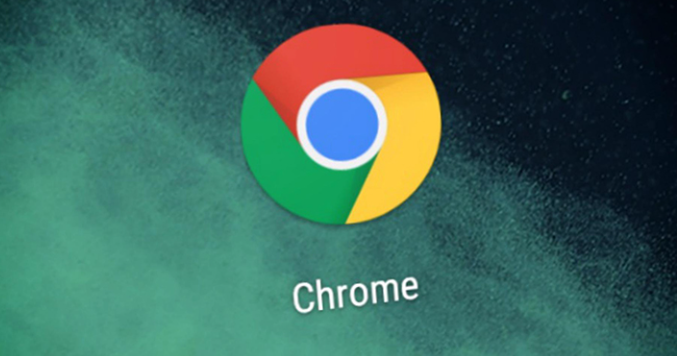
谷歌浏览器下载安装后遇到自动更新失败问题,提供详细解决方案,保障浏览器及时升级,提升安全性与功能完整性。
google Chrome下载插件闪退如何查看日志定位问题

google Chrome插件闪退时,可借助开发者工具查看详细日志,快速定位并解决问题。
Chrome浏览器数据备份还原操作指南

介绍Chrome浏览器备份与还原数据的操作方法,保障重要浏览数据安全,避免丢失风险,提升数据管理效率。
Chrome浏览器自动更新失败原因及修复方案
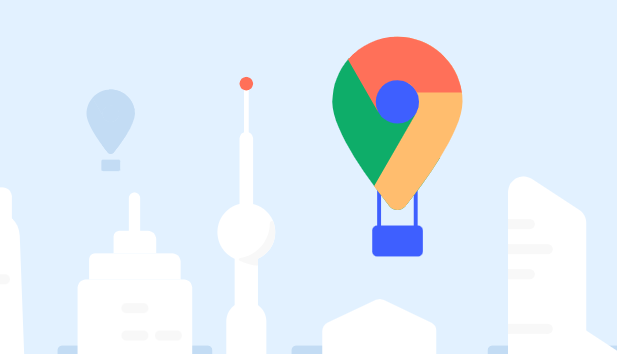
本文分析Chrome浏览器自动更新失败的常见原因,并提供有效修复方案,确保浏览器及时更新,保障安全稳定。
谷歌浏览器插件图标不显示怎么恢复
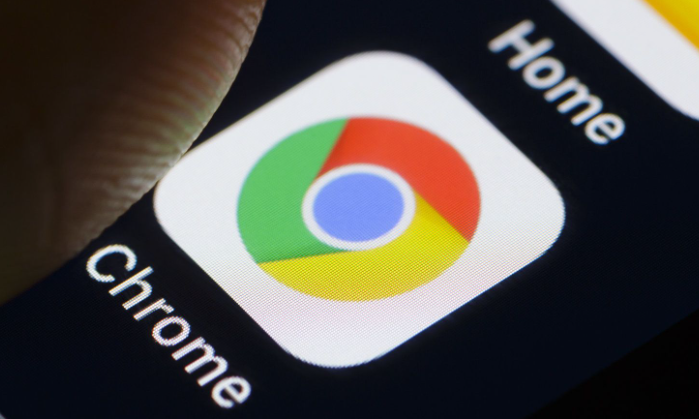
讲解谷歌浏览器插件图标不显示的原因及恢复步骤,帮助用户快速修复,恢复正常显示。
Google Chrome浏览器标签页管理实用技巧

分享Google Chrome浏览器标签页管理的实用技巧,帮助用户高效组织和切换标签页,优化浏览体验。
